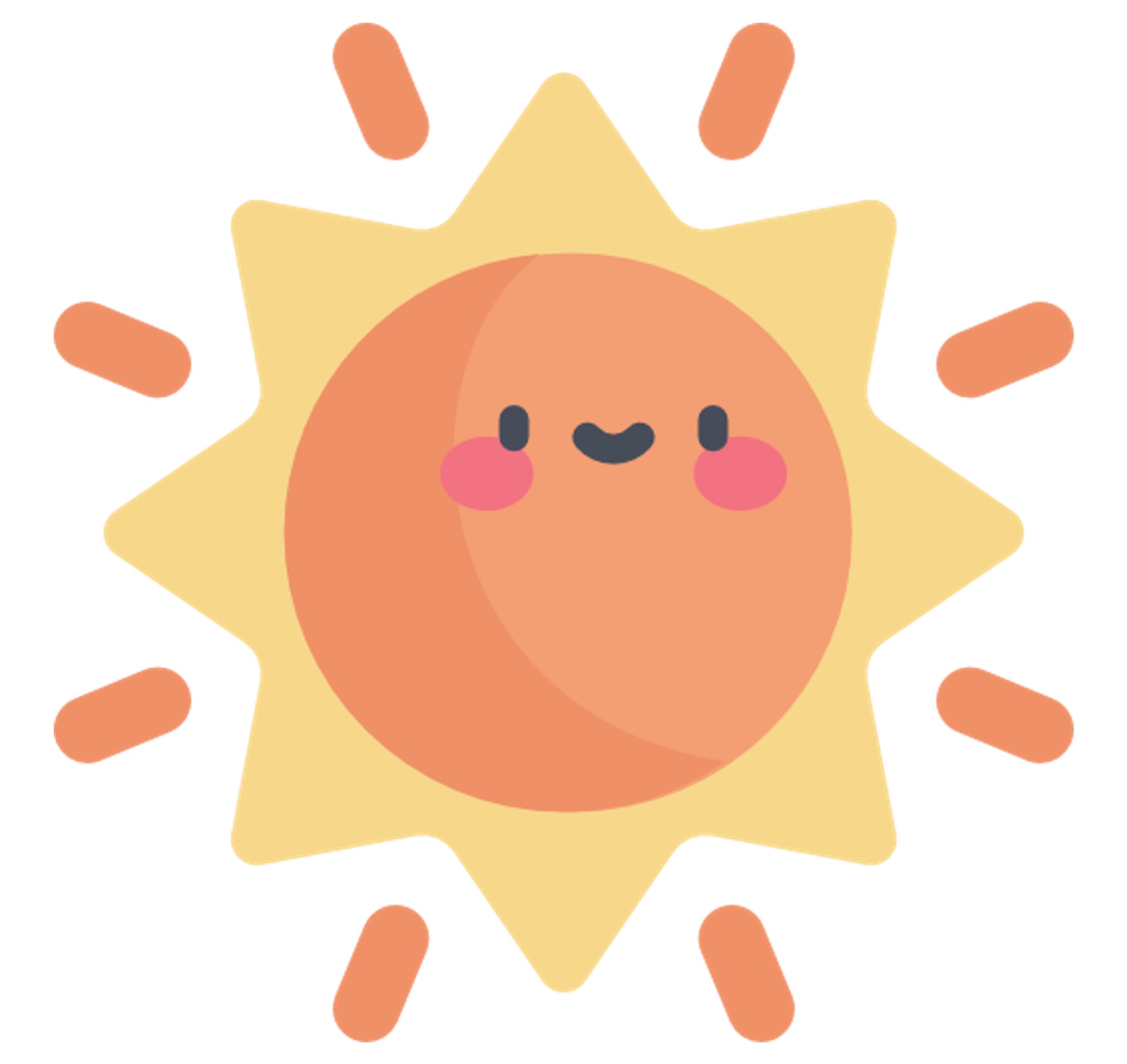초보 개발자의 일기
Boston Marathon 2019 - 시각화3 (Pie Chart) 본문
Boston Marathon 2019 - 시각화2 (Pareto Chart)
Boston Marathon 2019 - 시각화1 (Column Chart) Boston Marathon 2019_데이터 확인 학원에서 Finishers Boston Marathon 2015, 2016 & 2017 데이터셋으로 데이터 전처리와 시각화방법을 배웠는데요! 캐글에 검색..
dada-devdiary.tistory.com
안녕하세요! 이번에는 빠르게 돌아왔습니당! 오늘 아침은 많이 선선해서 깜짝 놀랐네요. 낮에도 시원해졌으면 좋겠지만, 시간이 빨리 가는게 너무 아쉽습니다.
어제는 축이 두개인 Pareto Chart를 다뤄봤는데, 오늘은 비교적 쉬운 Pie 차트를 그려볼겁니다.
데이터는 캐글에서 'Boston marathon 2019'를 검색하시면 다운받으실 수 있습니다. 제 설명이 조금... 자세하지 않아서 데이터를 직접 다운받아서 해보시면 더 이해가 잘 될 겁니다! 파이 차트 시작해보겠습니다~
데이터 로딩
오늘도 가장 먼저 해야 할 일은 데이터를 불러오는 겁니다!
필수 라이브러리도 꼭 import 해주세요~ 데이터프레임 스샷은 패스하겠습니다.
import pandas as pd
import numpy as np
import matplotlib.pyplot as plt
df = pd.read_csv("./data/Dataset-Boston-2019.csv")
df
파이차트를 그리기 위해 Label을 튜플형태로 지정합니다.
마라톤 참가자의 남녀 비율을 보기 위해 'male', 'female'을 지정합니다.
labels = 'Male', 'Female'
labels('Male', 'Female')
파이 차트는 차트를 조각끼리 분리해서 표현할 수 있습니다.
explode를 아래처럼 설정하면 'Female'그래프가 중심축에서 반지름의 10% 만큼 떨어져 나타납니다.
explode = (0, 0.1)차트 그리기
이제 파이차트 그릴 준비가 끝났어요..! 파레토 차트보다 훨씬 간단하죠?
차트의 크기와 제목등을 설정하고, 오늘은 범례(legend)도 달아주겠습니다.
plt.figure(figsize=(7,7))
plt.pie(df['Gender'].value_counts(), explode=(0, 0.1), labels=labels, startangle=90, shadow=True, autopct='%.2f')
plt.title('Male vs Female', fontsize=18)
# 범례 달기
plt.legend(['Male', 'Female'], loc='upper right')
plt.show()
차트가 만들어졌습니다. 어떤가요? 과정은 간단하지만 여태 그렸던 차트 중에 가장 보기 좋죠?
label별 비율 등도 확실히 알아볼 수 있어서 좋습니다.
오늘은 차트 중에 가장 간단한! 파이차트를 그려봤는데, 다음에는 선으로 이루어진! Line Chart를 그려보겠습니다.
'소소한 공부 일기 > 데이터 분석' 카테고리의 다른 글
| Boston Marathon 2019 - 시각화2 (Pareto Chart) (0) | 2021.08.08 |
|---|---|
| Boston Marathon 2019 - 시각화1 (Column Chart) (0) | 2021.07.11 |
| Boston Marathon 2019_데이터 확인 (0) | 2021.06.06 |
| Web Crawling - '멜론(Melon)' 크롤링(2) (5) | 2021.05.17 |
| Web Crawling - '멜론(Melon)' 크롤링(1) (0) | 2021.05.16 |